
お買い物方法
お買い物方法:通常購入(1回のみのお届け)
1.商品をカートに入れます。
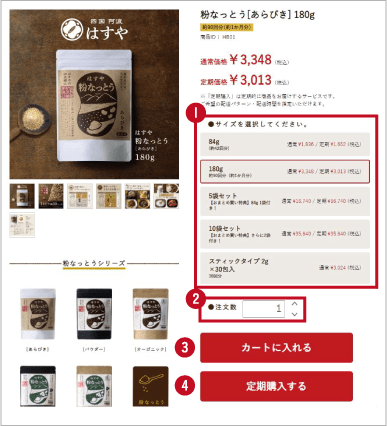
- 商品を選択。
- 数量を確定。
-
通常購入の場合は
「カートに入れる」をクリック。※通常購入は、1回のみのお届けです。
- 定期購入の場合は、「定期購入する」をクリック。
お申込み手順はこちら※定期購入とは、一度のお申込みでお客様で決められた間隔にて定期的にお届けするシステムです。
ご注文後の間隔等のご変更はマイページよりお客様がご変更いただけます。
※「定期購入する」ボタンが表示されていない商品は定期購入対象外となります。
2.お買い物の内容をご確認ください。
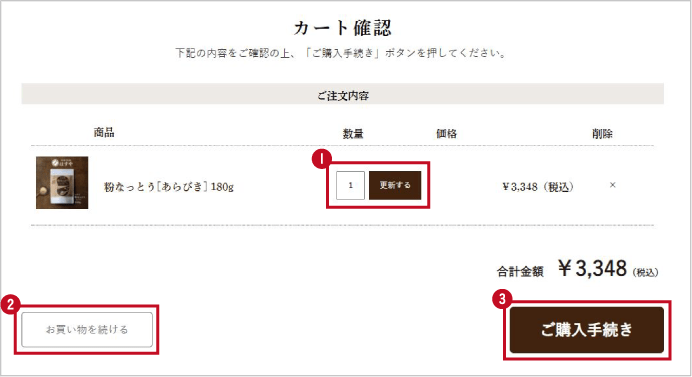
- 数量を変更する場合は、数を入力し「更新する」をクリック。
- ほかの商品も一緒にご購入する際には「お買い物を続ける」をクリック。
- 商品、数量及び合計金額をご確認後「ご購入手続き」をクリック。
3.ログイン情報の入力
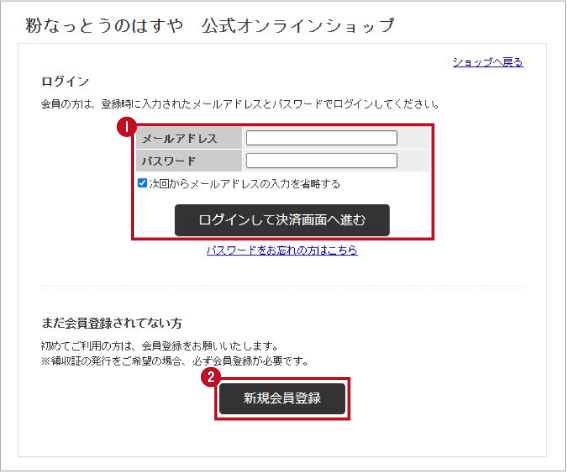
- 必要項目を入力後、「ログインして決済画面へ進む」をクリック。
パスワードを忘れた際には「パスワードをお忘れの方はこちら」をクリックし、再設定してください。
- 初めてご利用される方は「新規会員登録」をクリックし、会員登録してください。
4.送付先の入力
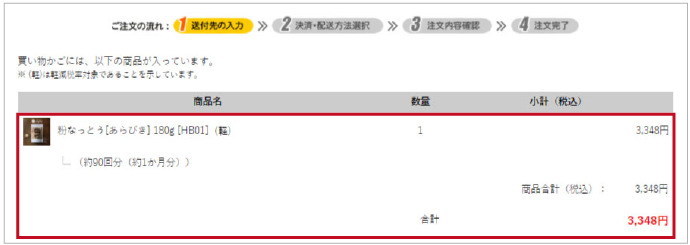
ご注文内容をご確認ください。

クーポンコードをお持ちの方は、お間違いがないよう、こちらに入力してください。
入力内容を間違えると、反映されませんので、お気をつけください。
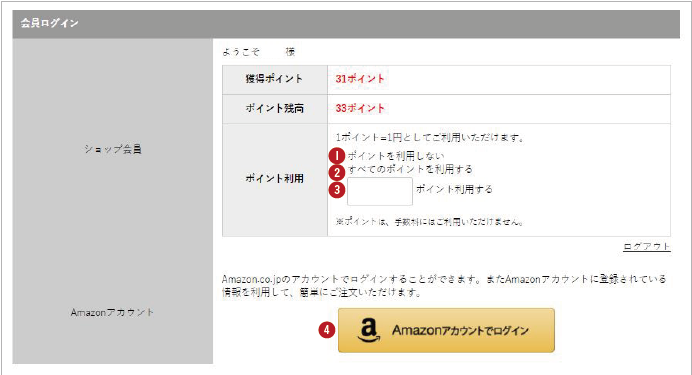
獲得ポイント…今回のお買い物で獲得予定のポイント数です。
ポイント残高…現在、お客様が保有しているポイント数です。
ポイント利用…ポイントを利用するかどうかを選択してください。
- ポイントを利用しない場合はこちらを選択してください。
- 使用可能なポイントすべてを利用する場合はこちらを選択してください。
お買い物金額よりも保有ポイントが多い場合は、お買い物金額分が利用されます。 - ポイント数を指定利用する場合は、こちらに選択後、ポイント数を記入してください。
- Amazonアカウントでお買物する場合は、こちらをクリックして、手順に沿ってログインしてください。
Amazonに登録している情報が自動で入力されますので、便利です!
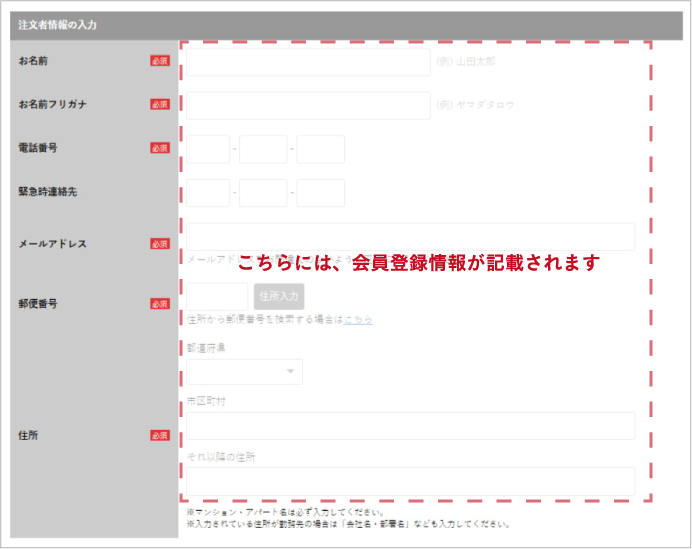
注文者情報には、会員登録の際に記入した情報が記載されます。
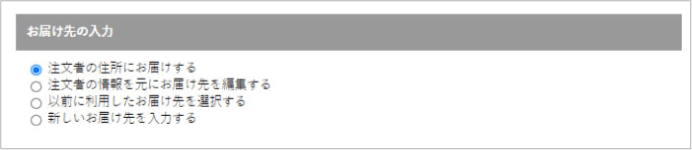
会員登録以外のご住所にお送りする際にはチェックボックスをクリック後、必要な情報をご入力ください。
5.お届け希望日の選択
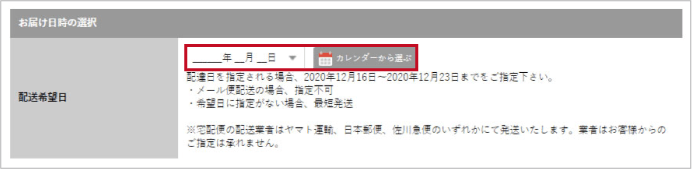
宅配便配送の場合、希望日が選択できます。(指定可能な日付けのみ表示されます。)
最短のお届けをご希望の方は未選択の状態で【次へ】お進みください。
6.お支払い方法の選択
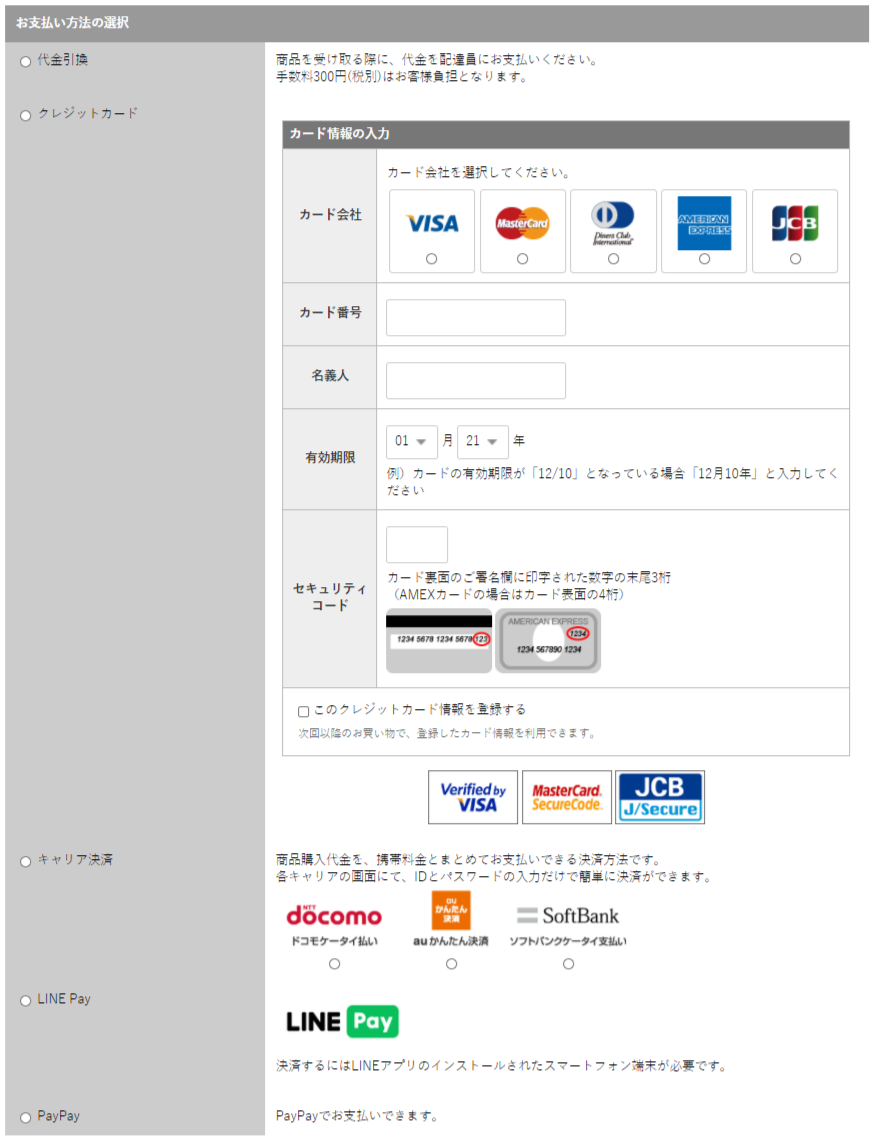
お支払い方法をお選び後、手順に沿って必要項目をご記入ください。 お支払方法についての詳細はお支払いについてをご確認ください。
7.配送方法の選択
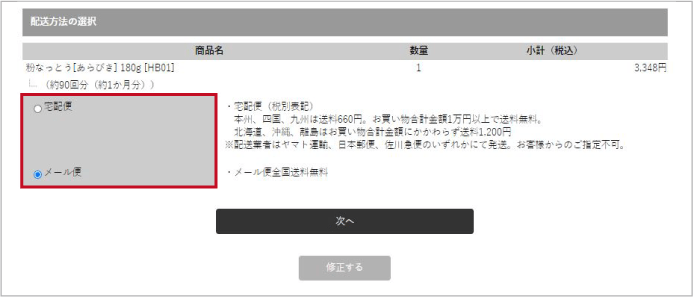
宅配便もしくはメール便を選択後、【次へ】をクリックしてください。
メール便はお届け希望日および代金引換は選択不可です。
前画面でお届け希望日を選択後、メール便を指定した場合、希望日は無効になります。
8.注文内容を確定する
- ご注文内容
- 返品期限
- 返品送料
- 注文者情報
- 商品のお届け先
- お支払い方法
- 配送方法
上記内容にお間違いがないか、再度ご確認後、【注文内容を確定する】をクリックしてください。ボタンクリック後はお客様のほうでは取り消し等ができません。
ご注文内容の変更やキャンセルはお問い合わせフォームからご連絡頂きますようお願いいたします。
定期購入(1度のお申し込みで定期的にお届け)
1.商品をカートに入れます。
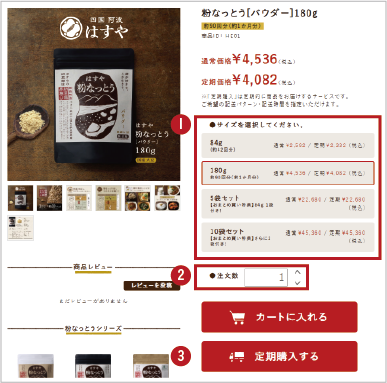
- 商品を選択。
- 数量を確定。
- 「定期購入する」をクリック。
※定期購入とは、一度のお申込みでお客様で決められた間隔にて定期的にお届けするシステムです。
ご注文後の間隔等のご変更はマイページよりお客様がご変更いただけます。
※「定期購入する」ボタンが表示されていない商品は定期購入対象外となります。
2.お買い物の内容をご確認ください。
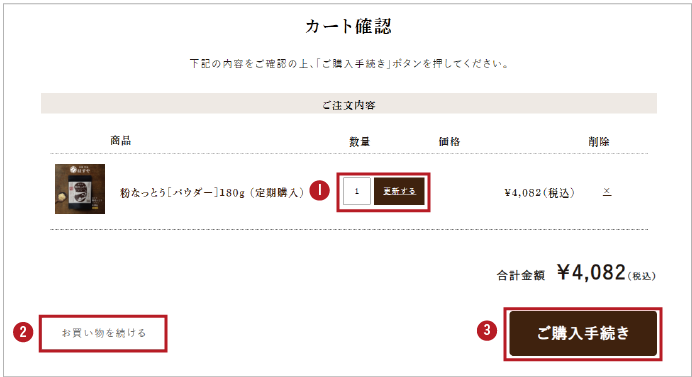
- 数量を変更する場合は、数を入力し「更新する」をクリック。
- ほかの商品も定期購入される際には「お買い物を続ける」をクリック。
※定期購入商品と通常購入商品は同時に決済できませんので、2度に分けてお手続きをお願いします。 - 商品、数量及び合計金額をご確認後「ご購入手続き」をクリック。
3.ログイン情報の入力
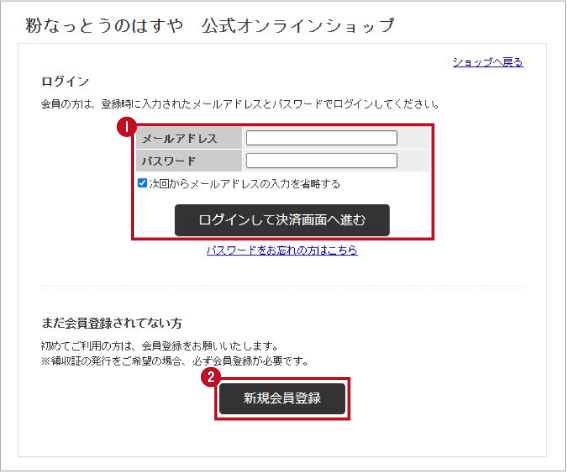
- 必要項目を入力後、「ログインして決済画面へ進む」をクリック。
パスワードを忘れた際には「パスワードをお忘れの方はこちら」をクリックし、再設定してください。
- 初めてご利用される方は「新規会員登録」をクリックし、会員登録してください。
4.お届け日・サイクルのご指定
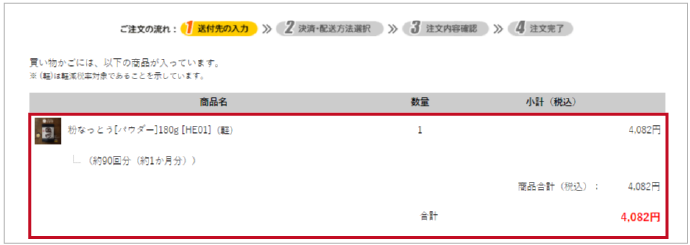
ご注文内容をご確認ください。
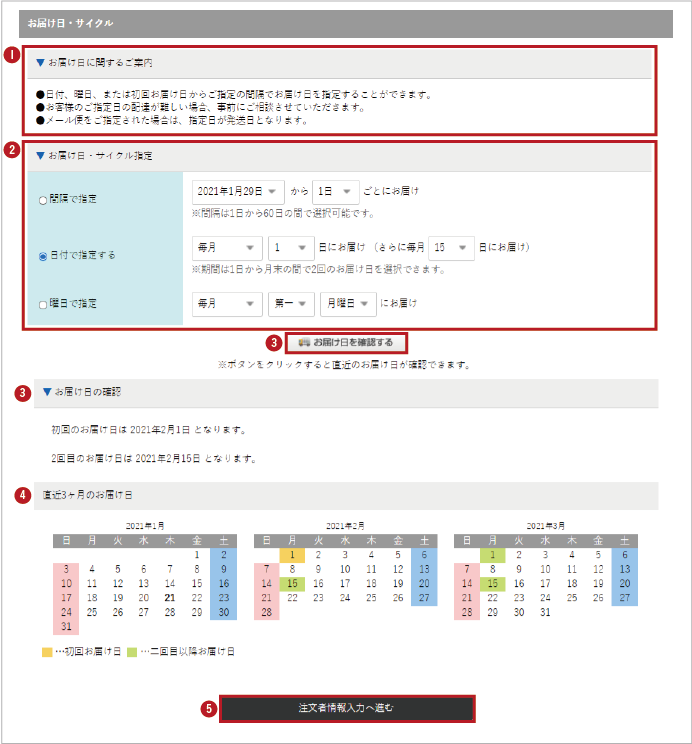
- お届け日に関するご案内をご確認ください。
- お届け日のサイクルを指定してください。
【間隔で指定】【日付で指定する】【曜日で指定】の3種類からサイクルをお選びいただけます。【日付で指定する】は月に2回までご指定いただけます。
ご注文後のお届け日の変更や休止のお手続きは、マイページからお客様ご自身で変更できます。 - お届け日を確認するボタンをクリックすると、お届け日の確認が表示されます。
直近3カ月のお届け日が表示されますので、ご確認ください。 - 注文者情報入力へ進むをクリックして手続きを続けてください。
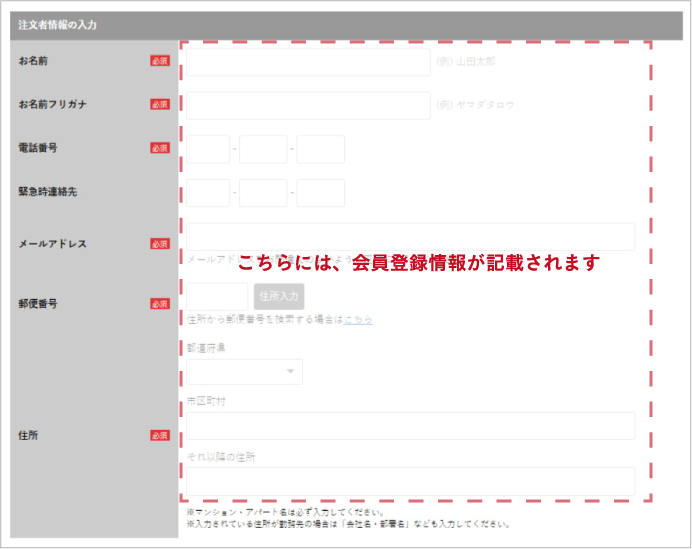
注文者情報には、会員登録の際に記入した情報が記載されます。
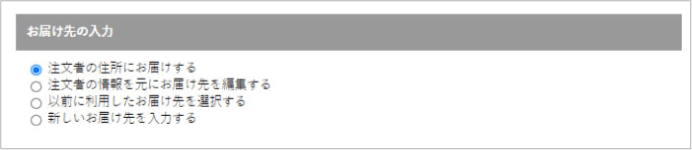
会員登録以外のご住所にお送りする際にはチェックボックスをクリック後、必要な情報をご入力ください。
5.お支払い方法の選択
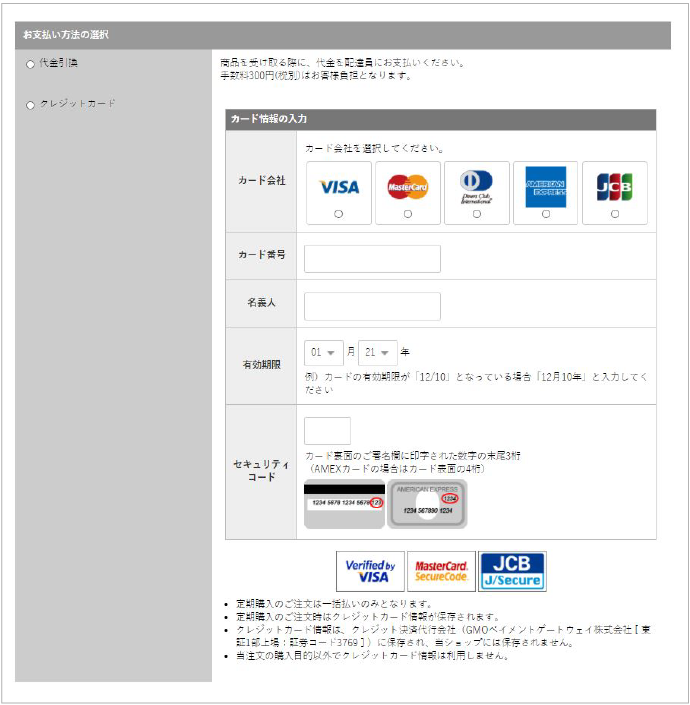
お支払い方法をお選びください。
定期購入はクレジットカード決済もしくは代金引換(手数料お客様負担)をお選びいただけます。
お支払方法についての詳細はお支払いについてをご確認ください。
7.配送方法の選択
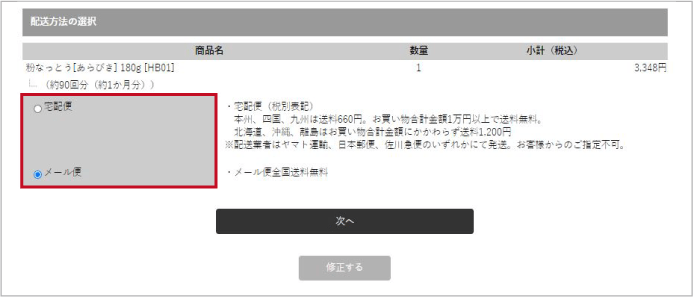
宅配便もしくはメール便を選択後、【次へ】をクリックしてください。
メール便はお届け希望日および代金引換は選択不可です。
8.注文内容を確定する
- ご注文内容
- 返品期限
- 返品送料
- 配送希望日
- 注文者情報
- 商品のお届け先
- お支払い方法
- 配送方法
上記内容にお間違いがないか、再度ご確認後、【注文内容を確定する】をクリックしてください。ボタンクリック後はお客様のほうでは取り消し等ができません。
ご注文内容の変更やキャンセルはお問い合わせフォームからご連絡頂きますようお願いいたします。
定期購入お届け日の確認、変更、休止
1.注文履歴を開きます。
会員ログイン後、マイページから注文履歴をクリック。
2.定期購入の設定変更をクリック。
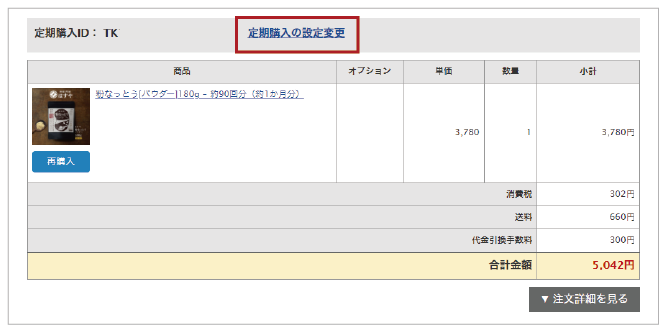
3.定期購入の設定変更画面が開きます。
ご変更を希望の個所をクリックし、ご変更ください。注文確定日前まででしたら、次回のお届け時に反映されます。
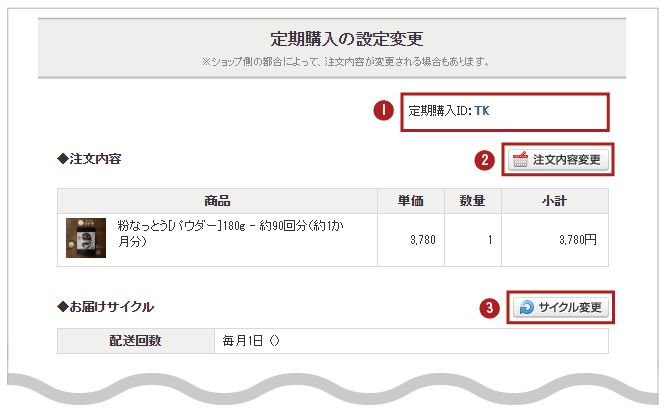
- 定期購入ID
お客様の定期購入の番号になります。当店にお問い合わせの際には、こちらをお知らせください。 - 注文内容変更
商品の追加および数量のご変更はできません。ご希望の際はお問い合わせください -
サイクル変更
サイクルのご変更、一回休止のお手続きが可能です。
※ご変更後は、下部の【お届けサイクルを変更する】ボタンを必ずクリックしてください。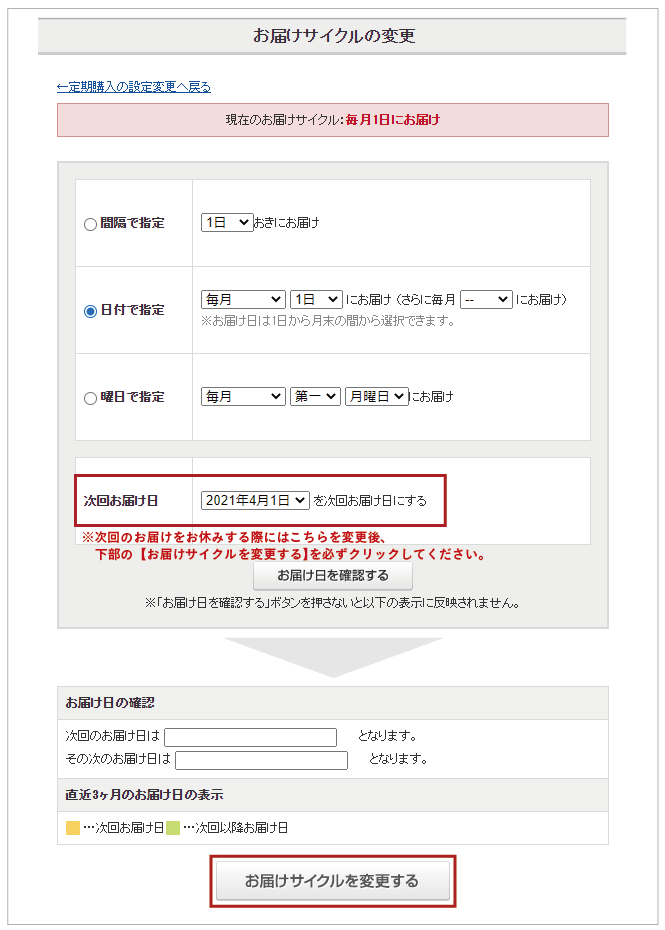
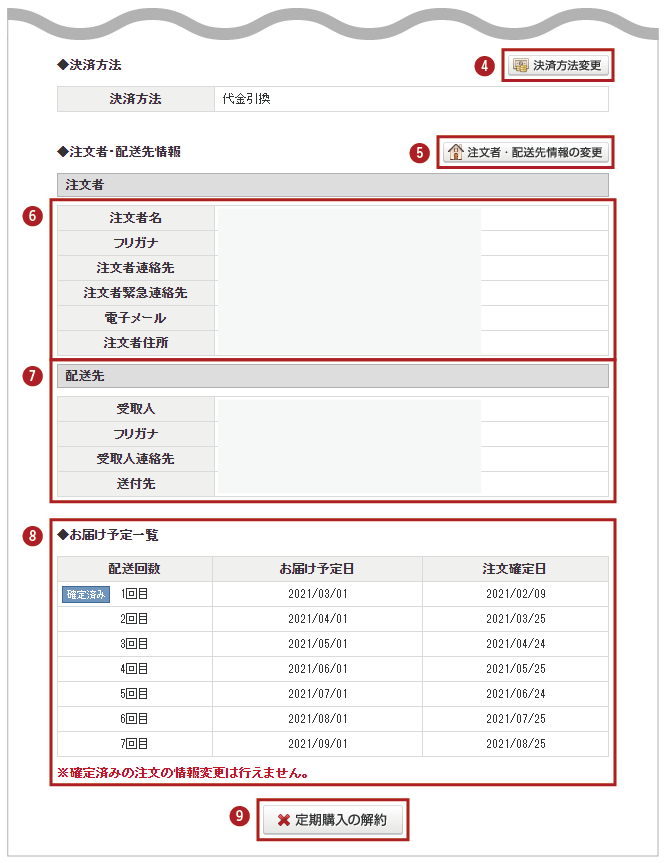
- 決済方法変更
宅配便をご指定の方は、クレジットカード決済⇔代金引換決済のご変更が可能です。メール便の方は、クレジットカード決済のみとなります。 - 注文者・配送先情報の変更
お引越し等にてご住所を変更したい方はこちらからご変更をお願いいたします。 - 注文者
ご注文者様の情報が表示されます。 - 配送先
お届け先の情報が表示されます。 - お届け予定一覧
お届け予定日がご確認いただけます。
メール便をご指定の方は、お届け予定日の前日に発送いたします。メール便は、ポストに投函され、お届けに1~7日ほどかかります。
領収書発行方法
1.領収書発行ページを開きます。
以下の領収書発行をクリックしてください。(※ログインが必要です。)
2.領収書発行をクリックします。

ご注文履歴が表示され、発送が完了したご注文に対して領収書発行が可能です。
領収書発行が可能なご注文に青色の【領収書発行】ボタンが表示されますので、クリックしてください。
3.必要項目をご記入ください。
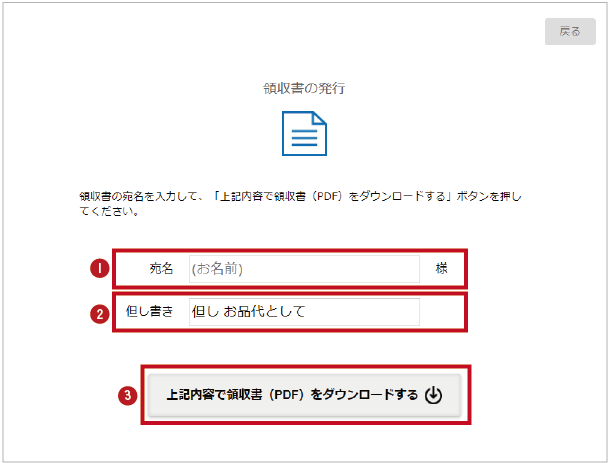
- 宛名をご記入ください。例:株式会社ABC
- 但し書きをご記入ください。例:但し お品代として
- 正しく記入できているかをご確認後、【上記内容で領収書(PDF)をダウンロードする】をクリックしてください。領収書のデータ(PDF)がダウンロードされますので、お客様ご自身で印刷してご使用ください。
※マイページから発行できるのは1度限りになりますので、大切に保管してください。
※ご記入内容にお間違いがないか、ご確認後、ダウンロードするボタンをクリックしてください。















